ASM RAC : Installation logiciel base de données
ASM RAC : Installation logiciel base de données jppAprès quelques vacances il va enfin être possible de se lancer dans l'installation de la base de données sur notre machine. Toutefois un incident de dernière minute (crash disque) retarde un peu la publication de cette partie.
Bonne nouvelle (29/03/2010) le disque est changé, un système "propre" réinstallé. Il me reste juste à compiler et installer la dernière version (3.4.3-rc...) de XEN.
Mais il me faut restaurer la machine virtuelle "RAC" car elle avait souffert lors du crash du serveur (elle était en pleine installation) et il me faut ré-installer la partie grid (excellent test du petit tutorial précédent) avant de pouvoir installer le logiciel et la base de données.Quelques soucis dans la nouvelle installation avec le SSD (il faut le "trimmer" pour améliorer les performances, et ce n'est pas évident, probablement un sujet à traiter), décidemment celà n'avance pas !
Le nouveau noyau linux/xen que je teste ne supporte que très mal Xwindows, il me faut donc me résoudre à installer "libvirt" et "virt-manager" sur une autre machine, à configurer le tout pour pouvoir me passer de X sur le serveur principal. Enfin, tout est prêt, la partie "grid" s'est installée sans problèmes (je pourrais maintenant l'installer quasiment les yeux fermés !), après une petite sauvegarde l'installation de la partie Base de Données peut commencer.
En ce qui concerne l'installation du logiciel et de la base de données il vaut mieux séparer les deux opérations car il me semble que l'assistant de création de base (dbca) ne présente pas toutes les options lorsqu'il est lancé depuis l'installeur.
Cette partie est assez simple, l'article sera court et avec peu de copies d'écran.
Lancer l'installeur dans le répertoire d'installation : ./runInstaller.sh
- Premier écran "Configurer les mises à jour" :
Tout décocher (il faudra confirmer après le clic sur suivant).
- Deuxième écran "Options d'installation" : 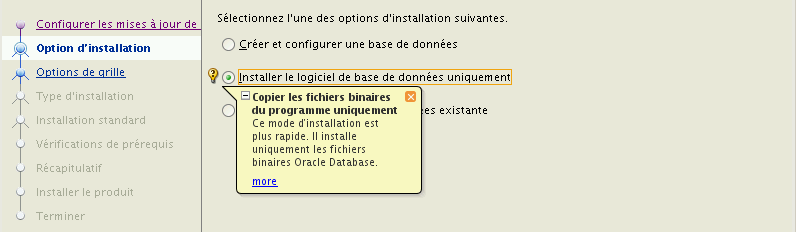
Cocher "Installer le logiciel de base de données uniquement". Copie écran avec la petite boîte explicative pour exemple.
- Troisième écran "Options de grille" : 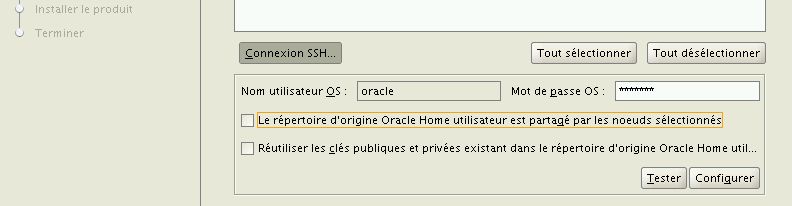
Vérifier la connexion SSH.
- Quatrième écran "Langues du produit" : ajouter les langues désirées, pour moi anglais + français cela me suffit !
- Cinquième écran "Edition de base de données" :
Cocher "Entreprise Edition", on est là pour tout voir !
Le bouton "Sélectionner des options" peut permettre d'installer ou non certaines options, on n'y touche pas par principe.
- Sixième écran "Emplacement d'installation" :
Laisser les valeurs présentes ... pas de surprises, sauf un "dbhome_2" pour moi car j'ai du annuler (en cours) une installation précédente, et je n'ai pas détruit ce répertoire résiduel.
- Septième écran "Groupes de système d'exploitation" : et hop "dba" pour tout le monde. L'enchainement sur la vérification ne devrait pas nous poser de problèmes ... et c'est bien le cas. 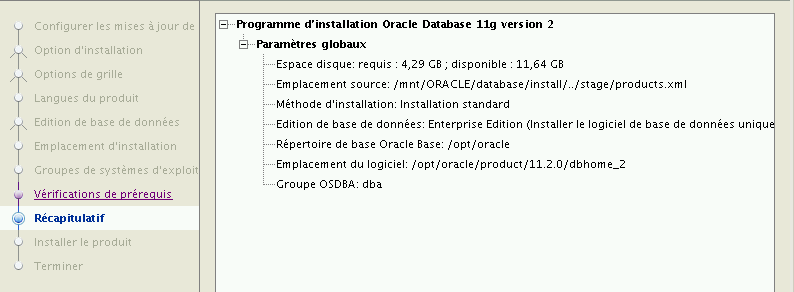
Il est bon de passer tout cela en revue avant de cliquer "Fin".
Et c'est parti ... 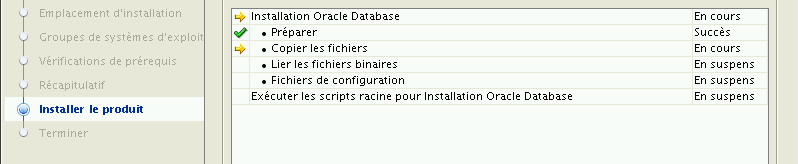
le voyant du disque (physique) clignote frénétiquement pendant la copie des fichiers. Ce n'est pas super rapide et en plus le répertoire d'installation est sur un partage Samba.
Le link des fichiers binaires est nettement plus rapide et arrive enfin le moment de passer le script "root.sh", je ne résiste pas à la prise d'une petite image ! 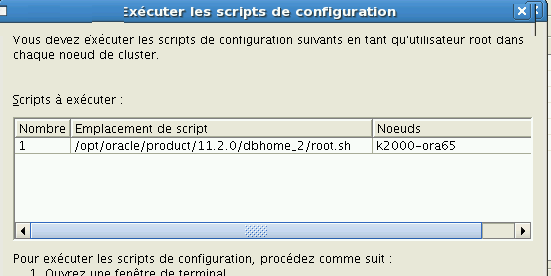
./root.sh
Running Oracle 11g root.sh script...
The following environment variables are set as:
ORACLE_OWNER= oracle
ORACLE_HOME= /opt/oracle/product/11.2.0/dbhome_2
Enter the full pathname of the local bin directory: [/usr/local/bin]:
The file "dbhome" already exists in /usr/local/bin. Overwrite it? (y/n)
[n]: n
The file "oraenv" already exists in /usr/local/bin. Overwrite it? (y/n)
[n]: n
The file "coraenv" already exists in /usr/local/bin. Overwrite it? (y/n)
[n]: n
Entries will be added to the /etc/oratab file as needed by
Database Configuration Assistant when a database is created
Finished running generic part of root.sh script.
Now product-specific root actions will be performed.
Finished product-specific root actions.
Ensuite après le "OK" final un magnifique écran nous indiquant que l'installation a réussi, on n'en doutais pas !